华为的语音助手怎么关闭 怎样关闭华为语音助手
更新时间:2024-04-13 12:08:26作者:xtang
华为的语音助手是一款很方便的功能,可以帮助用户快速完成一些操作和获取信息,但是有时候我们可能并不需要它,或者想要关闭它。关闭华为语音助手的方法其实很简单,只需要在手机设置中找到语音助手的选项,然后选择关闭即可。这样就可以暂时或者永久地关闭语音助手,让手机更符合个人的使用习惯。
具体方法:
1.(一)使用语音助手设置
打开手机,在主界面中选择语音助手客户端。
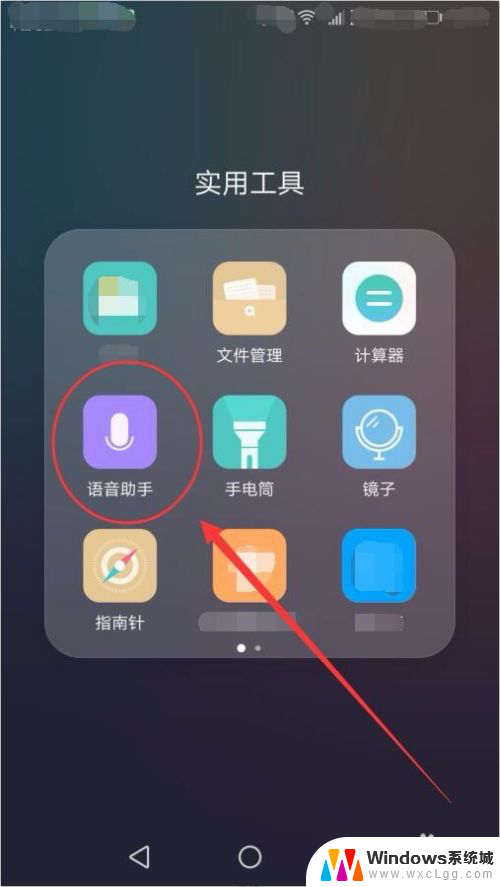
2.语音助手窗口中,选择右上方的设置按钮。
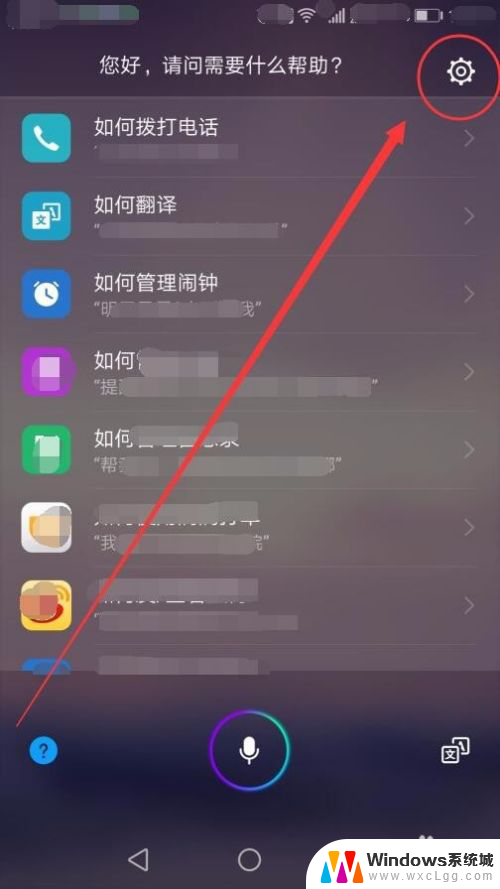
3.设置窗口中,选择语音唤醒选项。
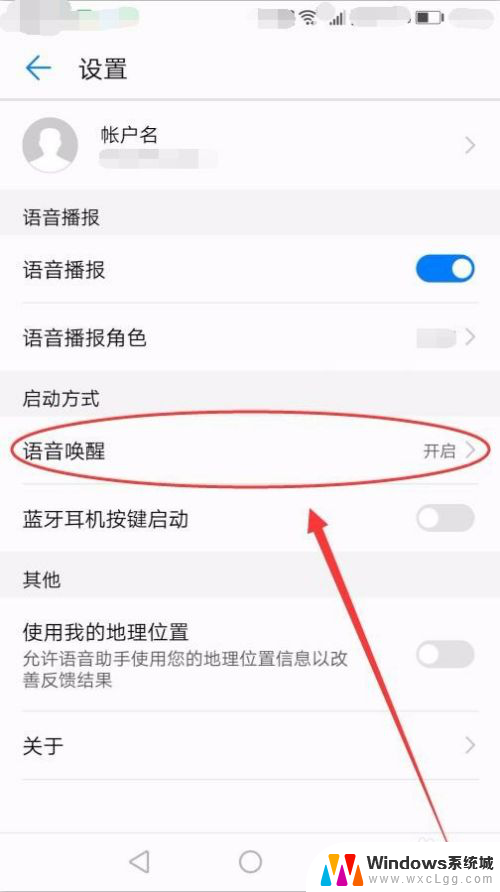
4.语音唤醒窗口中,将语音唤醒功能关闭。
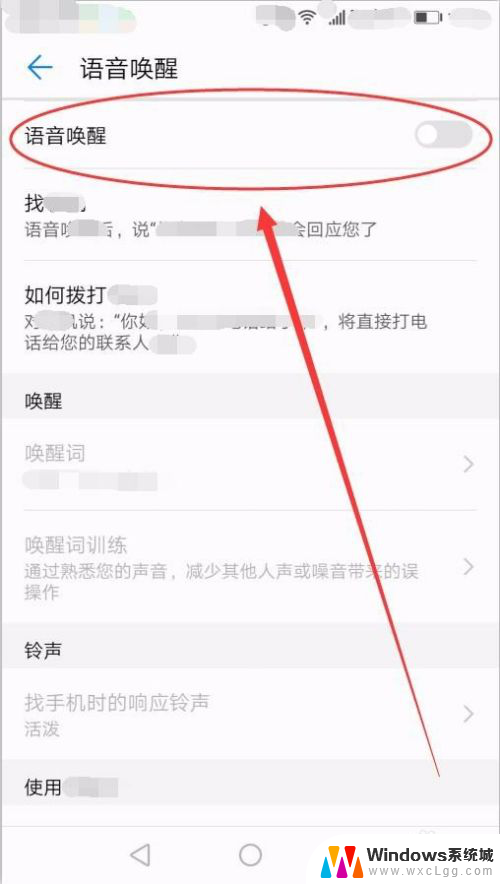
5.回到设置主窗口,将语音播报功能关闭。
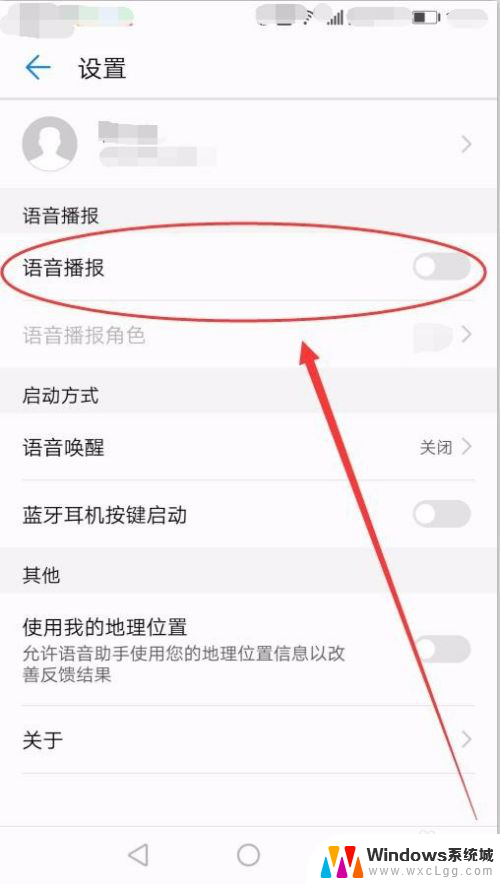
6.(二)使用应用管理
回到手机主界面,选择设置客户端。
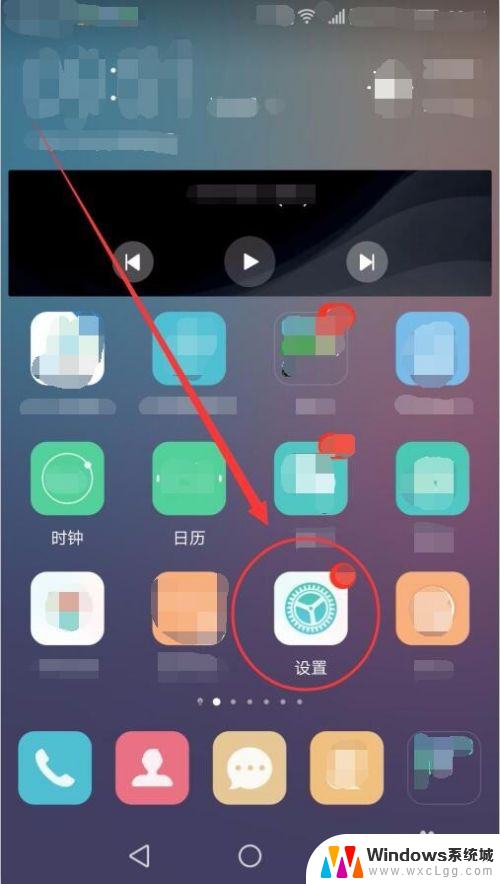
7.设置窗口中,选择应用管理选项。
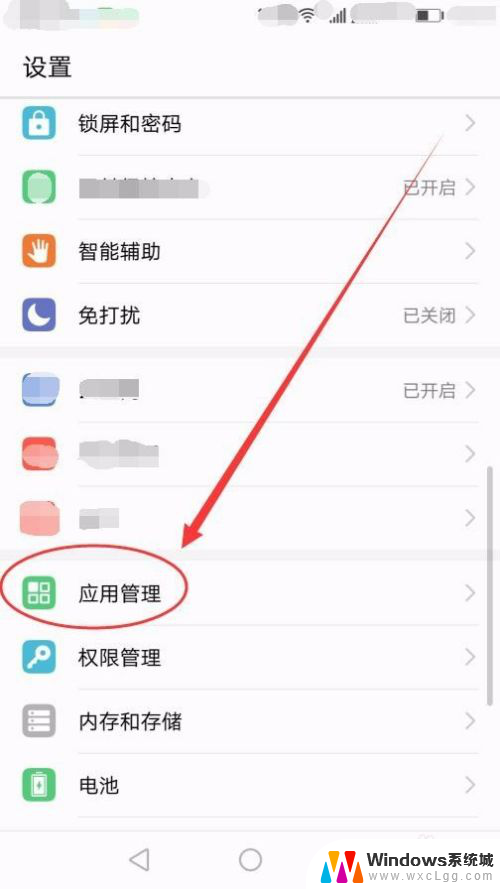
8.应用管理窗口中,选择语音助手选项。
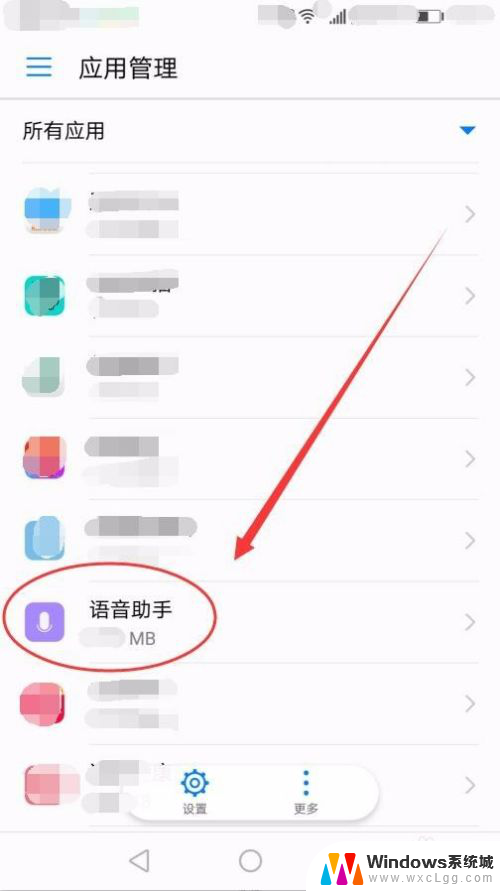
9.应用信息窗口中,选择强行停止选项。将语音助手退出。
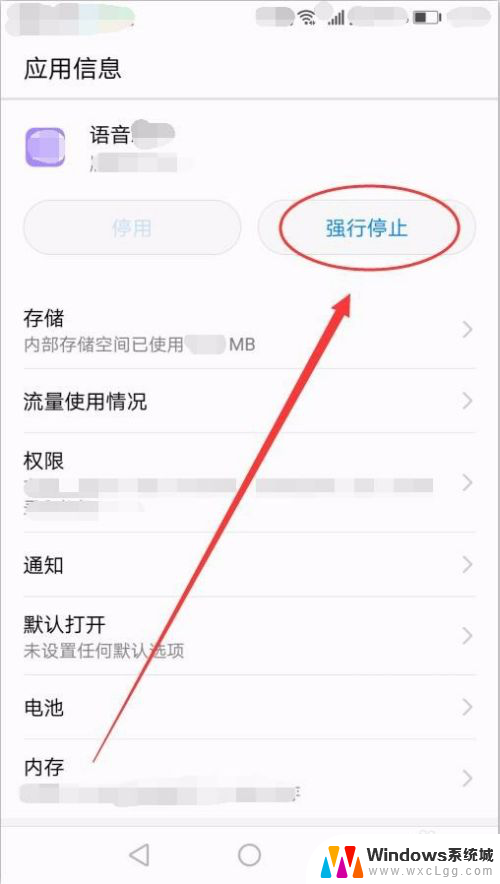
以上就是华为的语音助手如何关闭的全部内容,如果还有不清楚的用户可以参考一下小编的步骤进行操作,希望能够对大家有所帮助。
华为的语音助手怎么关闭 怎样关闭华为语音助手相关教程
-
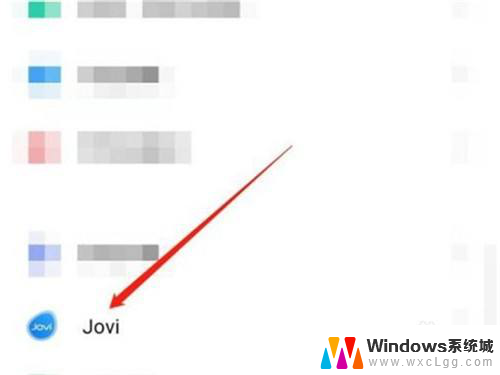 vivo怎样关闭语音助手 vivo语音助手如何关闭语音提示
vivo怎样关闭语音助手 vivo语音助手如何关闭语音提示2023-12-05
-
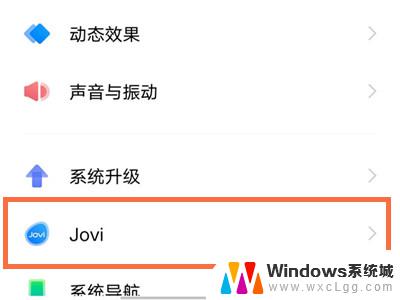 如何打开小v智能语音助手 vivo手机如何开启语音助手功能
如何打开小v智能语音助手 vivo手机如何开启语音助手功能2024-02-18
-
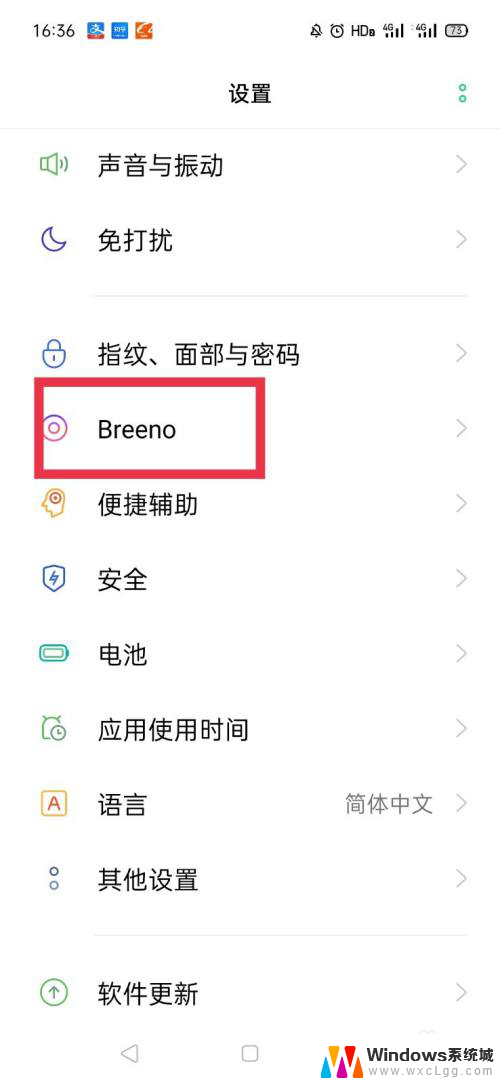 oppo如何语音唤醒语音助手 oppo手机语音唤醒语音助手的操作方法
oppo如何语音唤醒语音助手 oppo手机语音唤醒语音助手的操作方法2023-11-21
-
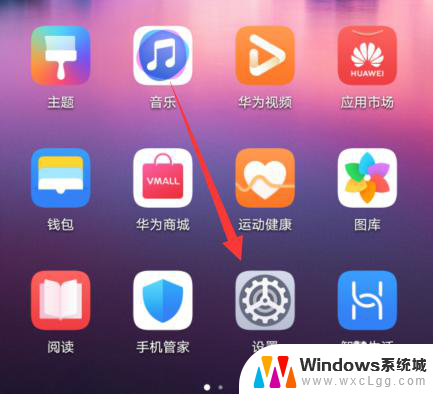 点击屏幕有声音怎么关闭了 华为手机点击屏幕语音播报关闭方法
点击屏幕有声音怎么关闭了 华为手机点击屏幕语音播报关闭方法2024-06-14
-
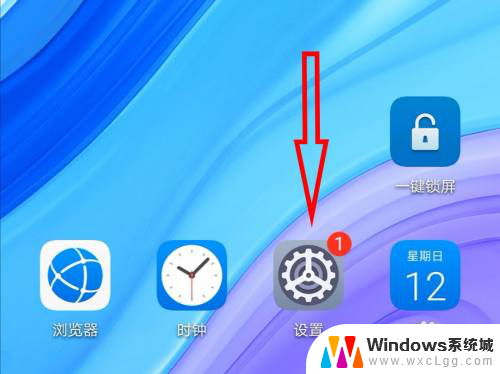 华为壁纸怎么关闭 锁屏壁纸关闭步骤华为手机
华为壁纸怎么关闭 锁屏壁纸关闭步骤华为手机2024-01-13
-
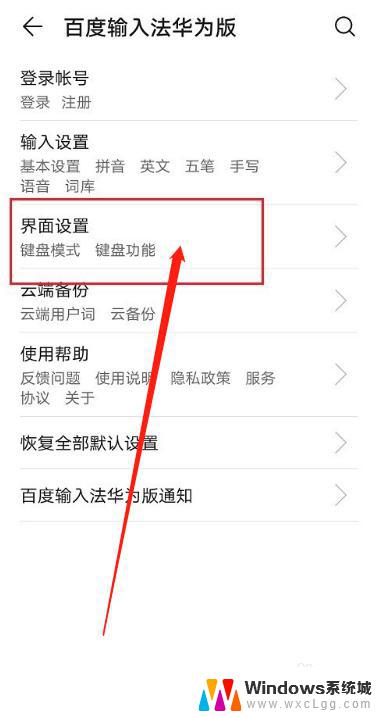 如何关闭打字键盘声音华为 华为手机怎么去掉打字声音
如何关闭打字键盘声音华为 华为手机怎么去掉打字声音2024-01-15
电脑教程推荐
- 1 固态硬盘装进去电脑没有显示怎么办 电脑新增固态硬盘无法显示怎么办
- 2 switch手柄对应键盘键位 手柄按键对应键盘键位图
- 3 微信图片怎么发原图 微信发图片怎样选择原图
- 4 微信拉黑对方怎么拉回来 怎么解除微信拉黑
- 5 笔记本键盘数字打不出 笔记本电脑数字键无法使用的解决方法
- 6 天正打开时怎么切换cad版本 天正CAD默认运行的CAD版本如何更改
- 7 家庭wifi密码忘记了怎么找回来 家里wifi密码忘了怎么办
- 8 怎么关闭edge浏览器的广告 Edge浏览器拦截弹窗和广告的步骤
- 9 windows未激活怎么弄 windows系统未激活怎么解决
- 10 文件夹顺序如何自己设置 电脑文件夹自定义排序方法